Μηνύματα MyData Α.Α.Δ.Ε.
|
|
|
|
|
|
|
|
|
|
|
|
|
|
|
|
|
|
|
|
|
|
|
|
|
|
|
|
|
|
|
|
|
|
|
|
|
|
|
|
|
|
|
|
|
|
|
|
|
|
|
|
|
|
|
|
|
|
|
|
|
|
|
|
|
|
|
|
|
|
|
|
|
|
|
|
|
|
|
|
|
|
|
|
|
|
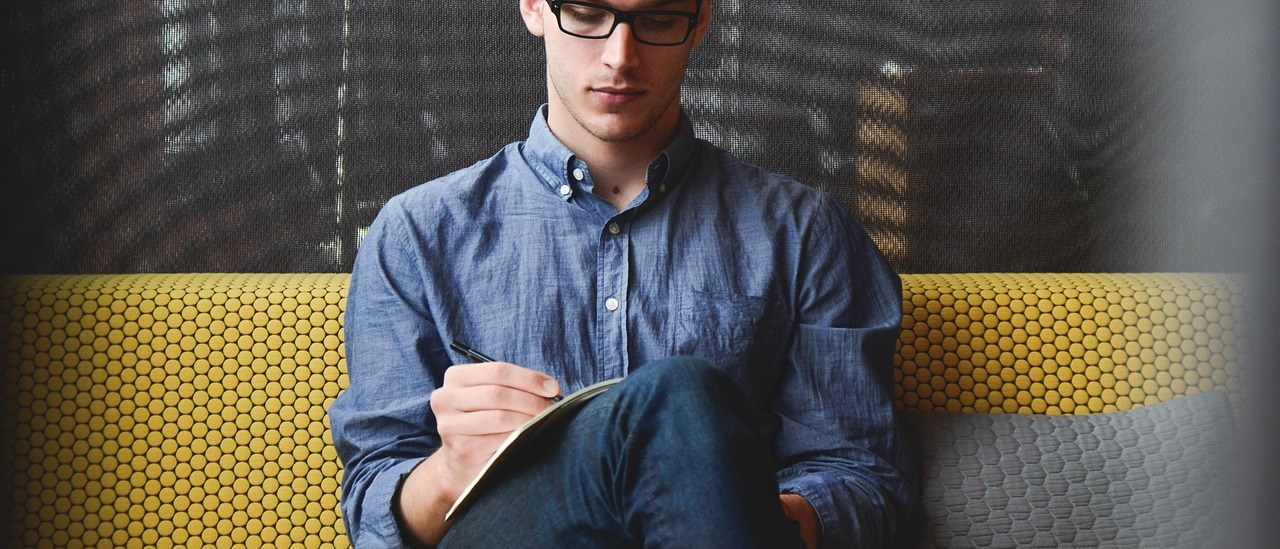
|
|
|
|
|
|
|
|
|
|
|
|
|
|
|
|
|
|
|
|
|
|
|
|
|
|
|
|
|
|
|
|
|
|
|
|
|
|
|
|
|
|
|
|
|
|
|
|
|
|
|
|
|
|
|
|
|
|
|
|
|
|
|
|
|
|
|
|
|
|
|
|
|
|
|
|
|
|
|
|
|
|
|
|
|
|
Πολλές φορές υπάρχει η ανάγκη να ενημερωθεί το EBS από κάποιο εξωτερικό σύστημα ώστε να κάνει κάποιοα ενέργεια. Π.χ μια παραγγελία μπήκε σε κάποιο marketplace, μια πληρωμή μπήκε μέσω ΔΙΑΣ, ολοκληρώθηκε η αποστολή από μια μεταφορική κτλ. Τότε την στιγμή που γίνεται η ενέργεια στο τρίτο σύστημα, θα θέλαμε να ενημερωθεί το EBS ώστε να δημιουργηθεί και σε αυτό η αντίστοιχη εγγραφή. Το Entersoft, με το Web Api που παρέχει δίνει την δυνατότητα να υλοποιηθούν web hooks που εκπληρώνουν την ανάγκη αυτή. Έτσι υλοποιείτε ένας απλός αυτοματισμός με συγκεκριμένες προδιαγραφές που δέχεται όλη το περιεχόμενο της κλήσης από το εξωτερικό σύστημα (συνήθως json) και δημιουργεί τις αντίστοιχες εγγραφές στο ERP.
Παρακάτω οι προδιαγραφές που δίνει η Entersoft για την παραγωγή του εν λόγω μηχανισμού
KB-02230 Generic Web Hook API
Κατηγορία: WEBAPI
The need:
Some APIs require to call a web hook to invoke some action od pass some information to the caller, e.g. EBS. In such cases the API provides parameters to define the URL to be called and the authentication to be passed, to gether with documentation regarding the payload passed to the web hook and optionally, the expected return values
The solution:
WEBAPI has implemented a generic WEB Hook API in Entersoft Business Suite WEBAPI available using the eComConnector Cloud App.
The API has the following URL:
/api/endpoint/autohook/scroller Area/Scroller ID/Scroller Automation ID
it requires a POST verb and it calls directly the specified Scroller Automation (with ID Scroller Automation ID) declared on a scroller in the scroller Area with scroller ID Scroller ID
it requires a POST verb and it calls directly the specified Scroller Automation.
The Web Hook Automation:
1. must have a Command Parameter with Code Payload (attn. the name is case-sensitive)
2. may have an output variable with code RetCode (attn. the name is case-sensitive)
3. must have Apply to: Without view i.e. it runs without a source dataset
How it works:
When called the API calls the Scroller automation and passes the POST payload to the automation Payload command parameter
The automation processes the the Payload (e.g. if it’s JSON it may use Newtonsoft library to parse it)
and formulates the proper responce to the output variable RetCode
The API returns RetCode’s string content the result to the caller.
Εδώ απαιτείται μια σημαντική επισήμανση. Η απάντηση από το web api webhook είναι πάντα σε text (κείμενο) ακόμα και αν πρόκεται για σωστά δομημένο json. Εδώ παρέχουμε ως πρόσθετη υπηρεσία σε πελάτες μας που έχουν ενεργό συμβόλαιο υποστήριξης με την INTELISEIS και ενεργές εκδόσεις με την ENTERSOFT, μέσω azure functions ένα σύνολο από κλήσεις που
1. Λαμβάνουν από το τρίτο σύστημα την κλήση
2. Καταγράφουν με ένα απλό τρόπο την πηγή της κλήσης ώστε στο ERP να γνωρίζετε από που προήλθε μέσω ενός αναγνωριστικού.
3. Την μεταφέρουν στον αντίστοιχο subscirption του api.entersoft.gr
4. Επιστρέφουν το αποτέλεσμα της κλήσης που στέλνει το Entersoft μορφοποιημένο ως json ώστε να ενημερωθεί σωστά το τρίτο σύστημα.
Η αποτίμηση σε οποιοδήποτε σύστημα είναι μια πολύπλοκη διαδικασία που καλείται με γενικευμένο τρόπο να υπολογίσει το κόστος του αποθέματος σε οποιοδήποτε επιχειρηματικό περιβάλλον. Είτε μιλάμε για εμπορική λειτουργία είτε για παραγωγική διαδικασία είτε για παροχή υπηρεσιών με ελάχιστη διατήρηση στοκ για επισκευές, το μηχανογραφικό σύστημα καλείται με μια και μόνη διαδικασία να λάβει υπόψιν της όλους τις δυνατές παραμέτρους ώστε να καταλήξει σε ένα αποδεκτό αποτέλεσμα. Στο Entersoft μέρος της διαδικασίας αυτής είναι και η παραγωγή προϋπολογιστικών εγγραφών τόσο στις εισαγωγές όσο και στις εξαγωγές. Τι είναι οι προϋπολογιστικές εγγραφές που ξαφνικά εμφανίζονται στο σύστημα μετά την εκτέλεση της διαδικασίας αποτίμησης; Οι εγγραφές αυτές είναι η προσπάθεια του ERP να λογίσει κόστος σε εγγραφές που:
1. Έχουν παραληφθεί ποσοτικά αλλά δεν έχουν τιμολογηθεί στην ίδια κοστολογική περίοδο.
2. Έχουν τιμολογηθεί αλλά δεν έχουν παραληφθεί ποσοτικά σε ίδια ή προηγούμενη περίοδο.
3. Έχουν παραληφθεί και τιμολογηθεί σε ίδια ή προηγούμενη περίοδο αλλά οι ποσότητες μεταξύ παραλαβής και τιμολόγησης διαφέρουν.
Αναφέραμε παραπάνω την κοστολογική περίοδο που είναι πολύ σημαντική έννοια. Κοστολογική περίοδος είναι το χρονικό διάστημα που το υπεύθυνο τμήμα της επιχείρησης θεωρεί ότι μπορεί να έχει ένα ασφαλές και αδιαμφισβήτητο αποτέλεσμα κυρίως για την σωστή αποτύπωση των βιβλίων της όσο και ως προς την εμφάνιση αποτελεσμάτων στην κεντρική φορολογική αρχή. Έτσι σε κάποιες εταιρείες συμπίπτει με το έτος ενώ σε άλλες κυμαίνεται μεταξύ μήνα (περιόδου) ή πολλαπλάσιο αυτού (π.χ δίμηνο – τρίμηνο κτλ).
Στο ERP ορίζεται ανά οικονομική χρήση και μπορεί να διαφοροποιείται μεταξύ αυτών, αλλά αν αλλάξει κατά την διάρκεια μιας χρήσης, θα χρειαστεί να επανεκτελεστεί η διαδικασία της αποτίμησης για όλη την οικονομική χρήση. Για ότι αφορά την αποτίμηση η κοστολογική περίοδος είναι αυτόνομη και η εκάστοτε προηγούμενη θεωρείται ως εξ’ απογραφής για την επόμενη. Συνεπώς αν έχουμε μηνιαία (1) ως κοστολογική περίοδο και αποτιμούμε τον μήνα Απρίλιο, το αποτέλεσμα του Μαρτίου θεωρείται οριστικό και λαμβάνεται ως εξ’απογραφής.
Με βάση τα παραπάνω σε περίπτωση που βρεθεί είτε στις εισαγωγές είτε στις εξαγωγές διαφορά μεταξύ ποσότητας αποστολής / παραλαβής με την αντίστοιχη τιμολογημένη τότε δημιουργούνται οι προϋπολογιστικές εγγραφές. Διακρίνουμε τις παρακάτω περιπτώσεις:
1. Σε περίπτωση μεγαλύτερης ποσότητας σε σχέση με την αντίστοιχη τιμολογημένη δημιουργούνται ΘΕΤΙΚΑ προϋπολογιστικά (τύπου τιμολογίου) ώστε να συμπεριληφθεί αξία τιμολόγησης και για αυτά που δεν έχουν τιμολογηθεί.
π.χ Έστω ότι έχουμε το είδος Α στο οποίο για μια περίοδο παραλάβαμε 10 τεμάχια και έχουμε λάβει τιμολόγιο για τα 6 εξ αυτών έστω με 5€ το κάθε ένα δηλαδή συνολικά κόστος 30€. Αν ΔΕΝ γίνουν προϋπολογιστικές εγγραφές και έχουμε μέση τιμή ως μέθοδο αποτίμησης, το κόστος θα υπολογιστεί ως
Αξία Τιμολογήσεων / Συνολική ποσότητα τιμολογημένων εισαγωγών (ΠΡΟΣΟΧΗ Όχι ποσότητας εισαγωγών) = 30€ / 6τεμ = 5€
Και στο ισοζύγιο το επιπλέον κόστος θα περαστεί ως διαφορά κόστους χορηγήσεων αντί προϋπολογιστικού κόστους εισαγωγών
Η εγγραφή αυτή θα γίνει ως τελευταία πράξη του ERP για να συμφωνήσει την οριζόντια κοστολογική ταυτότητα η οποία χωρίς αυτή θα έδειχνε διαφορές μεταξύ ισοζυγίου με χρήση εισαγωγές εξαγωγές ως τρόπου υπολογισμού, και με επίσημη τιμή.
Αντιλαμβανόμαστε οπότε ότι είτε συνυπολογίσουμε τις προϋπολογιστικές στην αποτίμηση είτε όχι το σύστημα θα κάνει εγγραφές αποτίμησης ώστε να προσεγγίσει το κόστος. Παρόμοια τακτική θα ακολουθούσε το ERP αν είχαμε τιμολόγησει σε επόμενη ΚΟΣΤΟΛΟΓΙΚΗ περίοδο. Και λέμε ΚΟΣΤΟΛΟΓΙΚΗ και όχι απλή περίοδο γιατί αν είχαμε 12μηνο ως επίσημη κοστολογική περίοδο, τότε όλα τα προηγούμενα παραστατικά της διαδικασίας αποτίμησης θα διαγράφονταν ή ακυρώνονταν (είναι επιλογή κατά την εκτέλεση) και θα επανυπολογίζονταν. Επομένως ανάμεσα στις εκτελέσεις θα είχαμε και διαφορετική εικόνα στις καταστάσεις της αποθήκης. Μόνο που στην περίπτωση αυτή που είχαμε μόνο δελτίο παραλαβής στην περίοδο αποτίμησης, επειδή και η τιμολογημένη ποσότητα και η σχετική αξία κτήσης θα ήταν 0, το κόστος θα έβγαινε μηδενικό. Έτσι και τυχών πωλήσεις / χορηγήσεις θα εμφανίζονται ως 100% κέρδος μιας και θα είχαν μηδενικό κόστος.
Ενώ σε περίπτωση που αφήναμε το σύστημα να κάνει προϋπολογιστικά η εικόνα θα ήταν η παρακάτω. Επομένως η απεικόνιση θα γινόταν στις στήλες των εισαγωγών και όχι σε αυτές των λοιπών εξαγωγών.
Ενδιαφέρον εδώ έχει να δούμε πως θα αποφασίσει το σύστημα με τι τιμή θα κάνει το προϋπολογιστικό. Το εγχειρήδιο από την Entersoft αναφέρει ότι θα ληφθεί για τον σκοπό αυτό η τιμή που έχει οριστεί στο αντίστοιχο δελτίο παραλαβής. Αυτή όμως είναι η μισή αλήθεια. Στην πραγματικότητα αυτό που γίνεται είναι ότι αφαιρείται από την αξία των εκκρεμών δελτίων, η αξία των τιμολογήσεων και αυτό που απομένει μπαίνει ως αξία στο προϋπολογιστικό, μαζί με την διαφορά τιμολογημένης ποσότητας – συνολικής ποσότητας (εισαγωγών εδώ). Έτσι στο παράδειγμά μας έχουμε
Τιμολογημένη ποσότητα 6 με αξία τιμολογημένη 30€
Ποσότητα παραλαβής 10 με αξία δελτίου 50€.
Άρα εκρεμής ποσότητα = 10 – 6 = 4 τεμ με αξία εκκρεμής ποσότητας = 50 – 30 = 20€. Αυτή θα είναι και η αξία που θα μπεί στο προϋπολογιστικό που θα δημιουργήσει η αποτίμηση. Αν τώρα είχαμε διαφορετική εκτιμώμενη αξία από την τελική της αποτίμησης, αναλόγως θα προέκυπτε (είτε αρνητικά είτε θετικά) η αντίστοιχη αξία. Έτσι αν στο παράδειγμά μας η αξία των ΑΔΠ ήταν 4€ το τεμάχιο ενώ στο σχετικό τιμολόγιο λαμβάναμε την αξία με 5€ το τεμάχιο, η εικόνα που θα είχαμε θα ήταν:
Δηλαδή το προϋπολογιστικό των 4 μη τιμολογημένων τεμαχίων θα ήταν στα 2,5€!! Λάθος θα πουν πολύ. Όμως είναι ολόσωστο. Θυμηθείτε ότι η αξία που λαμβάνεται για τον υπολογισμό είναι η προκύπτουσα διαφορά μεταξύ ΠΡΟΣΩΡΙΝΗΣ ΑΞΙΑΣ ΔΕΛΤΙΩΝ με την τελική ΑΞΙΑ ΤΙΜΟΛΟΓΗΣΕΩΝ και αυτό διαιρείται με την εκκρεμή ποσότητα (Ποσότητα συνολική – Τιμολογημένη ποσότητα). Έτσι και εδώ η προσωρινή αξία του δελτίου είναι 10τεμ * 4€/τεμ = 40€. Ενώ των τιμολογήσεων είναι 5€ * 6τεμ = 30€. Άρα μη τιμολογήμένη αξία = 40 – 30 = 10€. Το πηλίκο αυτής της εναπομείνουσας αξίας προς την μη τιμολογημένη ποσότητα είναι 2,5€!
2. Σε περίπτωση μικρότερης ποσότητας σε σχέση με την αντίστοιχη τιμολογημένη δημιουργούνται ΑΡΝΗΤΙΚΑ προϋπολογιστικά (τύπου πιστωτικού) ώστε να συμπεριληφθεί αξία τιμολόγησης και για αυτά που δεν έχουν τιμολογηθεί.
Η μέθοδος που ακολουθείται και στην περίπτωση αυτή είναι πανομοιότυπη με την προηγούμενη που αναλύσαμε διεξοδικά.Άρα λαμβάνεται η προσωρινή αξία από τα δελτία (50€), από αυτήν αφαιρείται η αξία των τιμολογημένων ποσοτήτων (60€) και το αποτέλεσμα μπαίνει στην σχετική εγγραφή προϋπολογισμού που δημιουργείται από την αποτίμηση. Άρα αντίθετη εγγραφή (πιστωτικό) για τα επιπλέον τιμολογημένα 2 τεμάχια με αξία 10€ (50€-60€ = -10€).
Σε κάθε περίπτωση για να έχετε μια εικόνα των μη τιμολογημένων ποσοτήτων / αξιών μπορείτε να συμβουλεύεστε την εκτύπωση “Έλεγχος μη τιμολογημένων στοιχείων” από το μενού Αποθήκες & Αποθέματα, Αποτίμηση αποθεμάτων.
Συνεπώς οι προϋπολογιστικές εγγραφές είναι κρίσιμες για την σωστή απεικόνιση των επίσημων καταστάσεων της αποθήκης. Εφόσον τις απενεργοποιούμε και πάλι το Entersoft θα κάνει σχετικές εγγραφές ώστε να υπάρχει συμφωνία στο ισοζύγιο, αλλά σε διαφορετικές κολώνες και με άλλο τρόπο υπολογισμού. Το ποιά θεώρηση “βολεύει” κάθε εταιρεία είναι θέμα προς διεξοδική συζήτηση αλλά όποια και να είναι αυτή για να γίνει αυτοματοποιημένα θα πρέπει να έχει καθολική ισχύ και όχι σε κάποια είδη να δώσουμε εντολή δημιουργίας προϋπολογιστικών και σε κάποια όχι. Κάτι τέτοιο δεν υποστηρίζεται. Στην περίπτωση που τελικά επιλεχθεί να γίνουν οι προϋπολογιστικές εγγραφές, θα χρειαστεί να ληφθεί ιδιαίτερη προσοχή στις συμφωνίες εμπορικού – λογιστικής καθώς στο ισοζύγιο αποθήκης θα απεικονίζονται πλέον και οι προϋπολογιστικές κινήσεις ενώ στα αντίστοιχα ισοζύγια λογιστικής όχι, εφόσον αυτές δεν έχουν λογιστικοποιηθεί.
Εννοείτε ότι το παρόν κείμενο έχει σκοπό να εξηγήσει σε απλό βαθμό το πότε και για ποιό λόγο δημιουργούνται οι προϋπολογιστικές εγγραφές και δεν εξαντλεί το θέμα. Σε ένα σύστημα με χιλιάδες κινήσεις είναι δύσκολο να εξηγήσει πλήρως και εξαντλητικά για κάθε ξεχωριστή μερίδα γιατί υπολογίστηκε το κόστος με τον Α τρόπο και όχι με τον Β και εδώ σκοπός μας είναι να αιτιολογήσουμε ποιά θεώρηση ακολουθεί το ERP. Το αν υπάρχει άλλη μέθοδος που η κάθε εταιρεία θεωρεί πιο σωστή αυτό είναι θέμα άλλης συζήτησης και σε κάθε περίπτωση αυτό που μας αφορά είναι ότι το ERP της Entersoft ακολουθεί μια γενικευμένη μέθοδος που οδηγεί βάση συγκεκριμένων προδιαγραφών και προαπαιτούμενων σε σωστό αποτέλεσμα.
Η ομάδα υποστήριξης της INTELISEIS
Αν επιθυμούμε την προεπισκόπηση (και στην συνέχεια εκτύπωση ή εξαγωγή σε αρχείο) γραμμών λίστας σε κρεμασμένη φόρμα εκτύπωσης, αρκεί να ‘μαρκάρουμε’ τις γραμμές λίστας που επιθυμούμε και στην συνέχεια να επιλέξουμε την σχετική φόρμα πατώντας παράλληλα Ctrl από το πληκτρολόγιο
Ακολουθεί σχετικό παράδειγμα εκτύπωσης από την λίστα ‘Είδη με Φωτογραφίες’:
Επιλέγουμε τις γραμμές που επιθυμούμε να εκτυπωθούν με Ctrl ώστε να τις μαρκάρουμε
στην συνέχεια από εκτυπώσεις επιλέγουμε την φόρμα εκτύπωσης που επιθυμούμε πατώντας πάλι παράλληλα Ctrl
στην ερώτηση ‘Είστε σίγουρος για την εκτύπωση μόνο των επιλεγμένων γραμμών;’ επιλέγουμε ‘Ναι’
Και θα έχουμε σε προεπισκόπηση μόνο τις επιλεγμένες μας γραμμές όπως φαίνεται στην εικόνα
Η διαδικασία ανοίγματος Νέας Οικονομικής Χρήσης προτείνεται να εκτελεστεί πριν τη λήξη της Τρέχουσας Οικονομικής Χρήσης (έως 31/12/20).
Επισήμανση: Σε περίπτωση που η διαδικασία εκτελεστεί αργότερα, θα πρέπει να εισέλθουμε στην εφαρμογή με «Ημερομηνία Εισόδου» 31/12/2020, προκειμένου να ολοκληρώσουμε τη διαδικασία βάσει των παρακάτω βημάτων.
Αναλυτικά:
Από το μενού της εφαρμογής, επιλέγουμε «Γενικά» και στη συνέχεια «Εταιρείες–Υποκαταστήματα»
Στην όψη που θα εμφανιστεί, επιλέγουμε (double click) την εταιρεία.
Από τα αριστερά επιλέγουμε στο δενδρικό μενού την επιλογή «Οικονομικές χρήσεις»
Στη συνέχεια επιλέγουμε το πλήκτρο ενεργειών «Νέα Χρήση»
Δημιουργείται μια νέα γραμμή στις υπάρχουσες χρήσεις και στο πάνω αριστερά μέρος της οθόνης εμφανίζεται η περιγραφή «Χρήση 2021»
Ελέγχουμε τα πεδία «Ημερομηνία έναρξης» και «ημερομηνία λήξης» ώστε να έχουν τις τιμές 1/1/2021 και 31/12/2021 αντίστοιχα.
Με το πλήκτρο επιλογής «Γένεση Περιόδων», προχωράμε στη δημιουργία των αντίστοιχων οικονομικών περιόδων της χρήσης.
Παρατηρούμε ότι εμφανίζεται μήνυμα ολοκλήρωσης της δημιουργίας 14 λογιστικών περιόδων.
Αποθηκεύουμε & επιλέγουμε τη Νέα Χρήση 2021 για τις τελικές ενέργειες, οι οποίες είναι οι εξής:.
Μετονομάζουμε την Περιγραφή από «Χρήση 2021» σε «2021»
Η κατάσταση από «Υπό ορισμό» θα πρέπει να οριστεί ως «Ανοιχτή»
Ορίζουμε οπωσδήποτε την κοστολογική περίοδο αποθεμάτων (1 για μηνιαία, 12 για ετήσια κ.ο.κ)
Αποθηκεύουμε τις αλλαγές και τελευταία ενέργεια => ΕΠΑΝΕΚΚΙΝΗΣΗ ΕΞΥΠΗΡΕΤΗΤΗ.
ΠΡΟΣΟΧΗ! ΑΠΟ ΤΗΝ ΕΠΟΜΕΝΗ ΕΙΣΟΔΟ ΣΤΗΝ ΕΦΑΡΜΟΓΗ και μετά από επανεκκίνηση του Eξυπηρετητή Εφαρμογών, η οικονομική χρήση θα αναγνωριστεί και θα μπορούν να εισαχθούν παραστατικά σε αυτήν
Για την δημιουργία νέου χρήστη ακολουθούμε την παρακάτω διαδικασία:
Από το κεντρικό μενού Γενικά επιλέγουμε την επιλογή Διαχείριση χρηστών.
Μετά από την Λίστα χρηστών επιλέγουμε την δεξιά επιλογή (+) για την δημιουργία νέου χρήστη.
Στο νέο παράθυρο θα πρέπει να συμπληρώσουμε τα στοιχεία του νέου χρήστη.
Πριν συμπληρώσουμε τα στοιχεία θα πρέπει να ανοίξουμε ένα νέο πρόσωπο για τον χρήστη ή να επιλέξουμε εάν ήδη υπάρχον αν έχει ανοιχτεί στο παρελθόν.
Με δεξί κλικ πάνω στο φυσικό πρόσωπο επιλέγουμε εισαγωγή και μετά εισάγουμε τα στοιχεία του προσώπου που θέλουμε να ανοίξουμε και κάνουμε αποθήκευση.
Αν υπάρχει το πρόσωπο κάνουμε απλά αναζήτηση και το επιλέγουμε από την λίστα.
Μετά από την σύνδεση με το πρόσωπο συμπληρώνουμε και τα υπόλοιπα στοιχεία.
Επιλέγουμε τις ομάδες χρηστών (Δικαιώματα-Ρόλους) που θα έχει ο χρήστης.
Η επιλογή γίνεται σύμφωνα με τα δικαιώματα που θέλουμε να δώσουμε ή με τα στοιχεία ενός υπάρχοντα χρήστη που θέλουμε να έχει παρόμοια δικαιώματα – ρόλους με τον χρήστη που δημιουργούμε.
Ομοίως και στην επιλογή Εταιρείες και Υποκαταστήματα που θα συμμετέχει ο χρήστης.
Δημιουργία Κλειδιού / Αλλαγή Κλειδιού (Password)
Για την δημιουργία κλειδιού εισόδου ή αλλαγή επιλέγουμε την αλλαγή και εισάγουμε το επιθυμητό κλειδί.
Αφού ολοκληρώσουμε τις ενέργειες πατάμε αποθήκευση.
Για την εκκίνηση της διαδικασίας αναβάθμισης θα πάμε απο την παρακάτω διαδρομη και επιλέγουμε ναι.:
Στην επόμενη οθόνη αφού πατήσουμε έλεγχο κάνουμε λήψη της νέας έκδοσης (για το My Data θα πρέπει να πάμε τουλάχιστον στην 40.10.26.0)
Αφου ολοκληρωθεί η λήψη επιλέγουμε Εγκατάσταση και στο επόμενο παράθυρο Κλεισιμο όλων και συνέχεια
Και ΝΑΙ στο επόμενο παράθυρο:
Στην συνέχεια επιλέγουμε Install για να ξεκινήσει η διαδικασία της εγκατάστασης όπου δεν θα πρέπει σε καμία περίπτωση να διακοπεί:
Όταν ολοκληρωθεί επιλέγουμε ΟΚ
Πως γίνεται η εγγραφή στην πλατφόρμα MyData;
Επιλέγουμε Είσοδο στην εφαρμογή, με χρήστη των credentials του Taxis.
Η παράμετρος εταιρείας myData: Στοιχεία σύνδεσης για πρόσβαση στην υπηρεσία myData της Α.Α.Δ.Ε. πρέπει να συμπληρωθεί ως εξής:
– Κωδικός χρήστη. Όπως δηλώθηκε στην Υπηρεσία.
– Κλειδί χρήστη & Επαλήθευση κλειδιού. Εδώ συμπληρώνονται ο Κωδικός API που δόθηκε από την Υπηρεσία.
Απο την παρακάτω διαδρομή γίνεται η εισαγωγή των κωδικών My Data στην εφαρμογή:
Όπου στον Κωδικό χρήστη μπαίνει το όνομα χρήστη όπως εμφανίζεται στο Site της ΑΑΔΕ και στον κωδικό ο κωδικός API
Λειτουργίες εκδότη
Οι λειτουργίες που αφορούν την εταιρία ως εκδότη παρ/κών έχουν να κάνουν κυρίως με την αποστολή των παραστατικών χονδρικής και λιανικής πώλησης ή παροχής υπηρεσιών που εκδίδει η εταιρία σε φυσικά και νομικά πρόσωπα του εσωτερικού ή του εξωτερικο
Διαβίβαση συνόψεων στο myData
Οι συνόψεις που δημιουργούνται κατά την αποθήκευση του παρ/κου, δεν αποστέλλονται αυτόματα την στιγμή της δημιουργίας τους στο myData. Αυτό είναι απαραίτητο να γίνει με επόμενη ενέργεια και πάντα μέσα στα χρονικά πλαίσια που ορίζονται από την Α.Α.Δ.Ε.. Αυτό μπορεί να πραγματοποιηθεί με τους παρακάτω δύο τρόπους:
1. Με χρήση της ενέργειας Δημιουργία και Αποστολή συνόψεων στην λίστα παραστατικών εκδότη.
2. Με τρόπο αυτόματο, χρονοπρογραμματίζοντας την αποστολή τους μέσω της λειτουργίας Διαβίβασης συνόψεων (μενού: Λογιστήριο / Διαδικασίες λήξης περιόδων / Ηλεκτρονικά βιβλία Α.Α.Δ.Ε.)
Η όψη Παραστατικά εκδότη, αποτελεί το βασικό σημείο ελέγχου και διαχείρισης της κατάστασης ενημέρωσης των Ηλεκτρονικών βιβλίων για τα παραστατικά που εκδίδει η εταιρία
Στην πάνω περιοχή της οθόνης υπάρχουν διαθέσιμες μια σειρά από ενέργειες που μπορείτε να εκτελέσετε για τα επιλεγμένα παραστατικά της λίστας:
Δημιουργία και Αποστολή συνόψεων Είναι η ενέργεια για την διαβίβαση των συνόψεων στην πλατφόρμα myData. Σε περίπτωση που επιλεχθούν και παραστατικά χωρίς συνόψεις αυτές θα δημιουργηθούν αυτόματα και θα ακολουθήσει η αποστολή τους.
Επεξεργασία χαρακτηρισμών Κάθε γραμμή σύνοψης πρέπει να χαρακτηριστεί ως προς το αποτέλεσμα της στο Ε3. Η ενημέρωση των χαρακτηρισμών των παραστατικών εκδότη (εσόδων) είναι υποχρεωτικό να γίνεται κατά την αποστολή της σύνοψης, όταν η αποστολή γίνεται με χρήση του προγράμματος ERP της επιχείρησης. Με την ενέργεια «Δημιουργία και Αποστολή συνόψεων» οι συνόψεις εσόδων χαρακτηρίζονται αυτόματα βάσει της παραμετροποίησης
Λειτουργίες λήπτη
Η χρήση της εφαρμογής από την εταιρεία σε ρόλο λήπτη αφορά τις παρακάτω πέντε κατηγορίες παραστατικών, εγγραφών και ενεργειών που πρέπει να ενημερώσουν την υπηρεσία: 1. Α. Αντικριζόμενα παραστατικά που εκδίδουν προμηθευτές και πιστωτές της εταιρίας και έχουν υποχρέωση να τα ανεβάζουν στην υπηρεσία. Για τέτοιου τύπου παραστατικά (αγορές και δαπάνες) δεν δημιουργούνται αυτόματα συνόψεις όπως γίνεται στην περίπτωση των εσόδων, μια και η διαβίβαση τους στην υπηρεσία είναι ευθύνη του εκδότη. 2. Χαρακτηρισμός εξόδων των παραστατικών τύπου Α. Αντικρυζόμενα. Μετά την λήψη τους, είναι ευθύνη της εταιρείας (λήπτη) να αποδώσει τον χαρακτηρισμό εξόδων και να τους διαβιβάσει την υπηρεσία σε δεύτερο χρόνο. 3. Β1. Μη Αντικρυζόμενα παραστατικά. Είναι παραστατικά δαπανών που όμως δεν είναι ευθύνη του εκδότη να τα διαβιβάσει την υπηρεσία, αντίθετα η εταιρία οφείλει ως λήπτης τους να προχωρήσει στην διαβίβαση τους. Τέτοια παραστατικά είναι για παράδειγμα αποδείξεις δαπανών λιανικής. 4. Β2. Αντικρυζόμενα παραστατικά. Είναι παραστατικά αγορών και δαπανών στα οποία η εταιρία είναι λήπτης, αλλά ο εκδότης τους δεν είναι υπόχρεος να ενημερώνει γι’ αυτά την υπηρεσία. Τέτοια είναι παραστατικά αγορών και δαπανών από μη υπόχρεους συναλλασσόμενους με έδρα την ΕΕ ή Τρίτες χώρες. 5. Γ. Τακτοποιητικές εγγραφές. Τέλος πρέπει η εταιρία να ενημερώσει την υπηρεσία για εγγραφές τακτοποιητικές, αποσβέσεων και μισθοδοσίας.
Λήψη αντικρυζόμενων παραστατικών λήπτη
Η διαδικασία αυτή αφορά στην λήψη των παραστατικών που έχουν εκδώσει προμηθευτές και πιστωτές και τα έχουν ανεβάσει στην υπηρεσία. Αυτά εμφανίζουν στην πλευρά του λήπτη το ΑΦΜ της εταιρίας μας. Η λήψη τους από την υπηρεσία για περαιτέρω επεξεργασία μπορεί να γίνει μέσω της ενέργειας Λήψη εγγραφών Αναλυτικού Βιβλίου (μενού: Λογιστήριο/ Διαδικασίες λήξης περιόδων/ Ηλεκτρονικά βιβλία Α.Α.Δ.Ε.)/ Παραστατικά Λήπτη)